Jak przenieść wysłane wiadomości do określonego folderu w Outlooku?
Domyślnie wysłane elementy programu Outlook, takie jak wysłane wiadomości e-mail, są zapisywane w folderze Elementy wysłane. W rzeczywistości możesz zmienić domyślny folder zapisywania dla wysłanych elementów w Outlooku. W tym samouczku dowiesz się, jak szczegółowo przenosić wysłane wiadomości do określonego folderu w programie Outlook.
Przenieś wysłane wiadomości do określonego folderu w Outlooku
- Automatyzuj wysyłanie e-maili za pomocą Auto CC / BCC, Auto Forward według zasad; wysłać Automatyczna odpowiedź (Poza biurem) bez konieczności korzystania z serwera wymiany...
- Otrzymuj przypomnienia takie jak Ostrzeżenie BCC podczas odpowiadania wszystkim, gdy jesteś na liście BCC, oraz Przypomnij o braku załączników za zapomniane załączniki...
- Popraw wydajność poczty e-mail dzięki Odpowiedz (wszystkim) z załącznikami, Automatyczne dodawanie pozdrowień lub daty i godziny do podpisu lub tematu, Odpowiedz na wiele e-maili...
- Usprawnij wysyłanie e-maili za pomocą Przypomnij sobie e-maile, Narzędzia załączników (Kompresuj wszystko, automatycznie zapisuj wszystko...), Usuń duplikaty, Szybki raport...
 Przenieś wysłane wiadomości do określonego folderu w Outlooku
Przenieś wysłane wiadomości do określonego folderu w Outlooku
Po pierwsze, musisz utworzyć regułę w Outlooku
1. Wejdź do Reguły i alerty okno dialogowe w następujący sposób.
1). W programie Outlook 2010 i 2013 kliknij Zasady > Manage Reguły i alerty dla Strona główna patka. Zobacz zrzut ekranu:

2). W programie Outlook 2007 kliknij Tools > Reguły i alerty.

2. w Reguły i alerty kliknij Nowa zasada dla Zasady dotyczące poczty elektronicznej patka.

3. W pierwszym Kreator reguł kliknij Zastosuj regułę do wiadomości, które wysyłam w programach Outlook 2010 i 2013 lub kliknij Sprawdź wiadomości po wysłaniu w programie Outlook 2007, a następnie kliknij Następna przycisk.

4. W sekundę Kreator reguł w oknie dialogowym, musisz:
1). Sprawdź za pośrednictwem określonego konta zapakować Krok 1;
2). Kliknij słowo określony w kroku 2;
3). Wybierz konto e-mail, na którym chcesz zastosować tę regułę Konto rozwijana lista w Konto okno dialogowe, a następnie kliknij OK przycisk;
4). Następnie kliknij Następna przycisk.

5. Potem kolejny Kreator reguł wyskakuje okno dialogowe, proszę:
1). Czek przenieś kopię do określonego folderu zapakować Krok 1;
2). Kliknij słowo określony in Krok 2;
3). Określ folder lub utwórz nowy folder w Reguły i alerty okno dialogowe, a następnie kliknij plik OK przycisk;
4). Kliknij Następna przycisk.

6. Kliknij Następna w następujący sposób Kreator reguł okno dialogowe bez żadnych ustawień.
7. W ostatnim Kreator reguł w oknie dialogowym nazwij regułę w Krok 1 a następnie kliknij koniec przycisk.

Note: Jeśli zaznaczysz Uruchom tę regułę teraz dla wiadomości już w „wysłano” wszystkie wysłane wiadomości e-mail z folderu Elementy wysłane na Twoim koncie są automatycznie przenoszone do określonego folderu po kliknięciu przycisku Zakończ.
8. Teraz powróci do Reguły i alerty w oknie dialogowym, kliknij OK aby zakończyć całe ustawienie.
Po drugie, wyłącz opcję Zapisz kopie wiadomości w folderze Elementy wysłane
Ponieważ wysłana wiadomość zostanie zapisana jako kopia w oryginalnym folderze Elementy wysłane, teraz musisz wyłączyć funkcję Zapisz kopie wiadomości w folderze Elementy wysłane w programie Outlook. Po wyłączeniu tej funkcji wiadomości e-mail wysłane w przyszłości nie zostaną zapisane w folderze Elementy wysłane, a po prostu zapisane w określonym folderze z powyższą regułą.
1. kliknij filet > Opcje w programach Outlook 2010 i 2013.

W programie Outlook 2007 kliknij Tools > Opcje.
2. w Opcje programu Outlook w programie Outlook 2010 i 2013, kliknij Poczta w lewym okienku; odznacz Zapisz kopie wiadomości w folderze Elementy wysłane a następnie kliknij OK przycisk.

W programie Outlook 2007 kliknij plik Opcje e-mail przycisk pod Preferencje w zakładce Opcje Okno dialogowe; w Opcje e-mail W oknie dialogowym usuń zaznaczenie opcji Zapisz kopie wiadomości w folderze Elementy wysłane a następnie kliknij OK przycisk. Kliknij OK przycisk w Opcje okno dialogowe, aby zakończyć ustawianie. Zobacz zrzut ekranu:
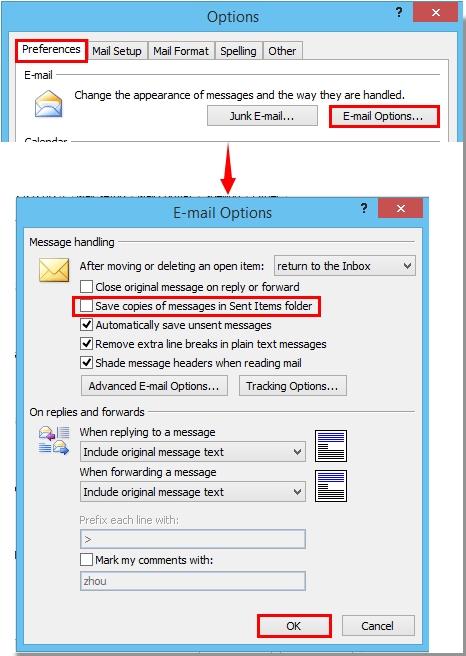
Uwagi:
1. Odtąd, podczas wysyłania wiadomości e-mail z tego określonego konta e-mail, wysłany element zostanie automatycznie zapisany w folderze określonym powyżej.
2. W przypadku wysłanych wiadomości e-mail znajdujących się już w folderze Elementy wysłane, Outlook po prostu przenosi kopie tych wiadomości e-mail do określonego folderu. Te wysłane wiadomości e-mail nadal pozostają w folderze Elementy wysłane.
Najlepsze narzędzia biurowe
Kutools dla programu Outlook - Ponad 100 zaawansowanych funkcji, które usprawnią Twoje perspektywy
🤖 Asystent poczty AI: Natychmiastowe profesjonalne e-maile z magią AI — genialne odpowiedzi jednym kliknięciem, doskonały ton, biegła znajomość wielu języków. Zmień e-mailing bez wysiłku! ...
📧 Automatyzacja poczty e-mail: Poza biurem (dostępne dla POP i IMAP) / Zaplanuj wysyłanie wiadomości e-mail / Automatyczne CC/BCC według reguł podczas wysyłania wiadomości e-mail / Automatyczne przewijanie (Zasady zaawansowane) / Automatyczne dodawanie powitania / Automatycznie dziel wiadomości e-mail od wielu odbiorców na pojedyncze wiadomości ...
📨 Zarządzanie e-mail: Łatwe przywoływanie e-maili / Blokuj oszukańcze wiadomości e-mail według tematów i innych / Usuń zduplikowane wiadomości e-mail / Wiecej opcji / Konsoliduj foldery ...
📁 Załączniki Pro: Zapisz zbiorczo / Odłącz partię / Kompresuj wsadowo / Automatyczne zapisywanie / Automatyczne odłączanie / Automatyczna kompresja ...
🌟 Magia interfejsu: 😊Więcej ładnych i fajnych emotikonów / Zwiększ produktywność programu Outlook dzięki widokom na kartach / Zminimalizuj program Outlook zamiast go zamykać ...
>> Cuda jednym kliknięciem: Odpowiedz wszystkim, dodając przychodzące załączniki / E-maile chroniące przed phishingiem / 🕘Pokaż strefę czasową nadawcy ...
👩🏼🤝👩🏻 Kontakty i kalendarz: Grupowe dodawanie kontaktów z wybranych e-maili / Podziel grupę kontaktów na pojedyncze grupy / Usuń przypomnienia o urodzinach ...
O Cechy 100 Poczekaj na eksplorację! Kliknij tutaj, aby dowiedzieć się więcej.

